Чёрный список группы В Контакте
Как и на любом сайте, в группе Вконтакте должен быть модератор, который обязан следить за комментариями пользователей.
Если тот или иной пользователь нарушил правила сообщества, то он должен быть незамедлительно заблокирован.
Для этого существует специальная вкладка «Чёрный список», которая находится в разделе «Управление сообществом».
Из этой статьи Вы узнаете, как внести пользователя в чёрный список группы В Контакте и как управлять им.
Чёрный список группы В Контакте
Естественно, заблокировать участника группы в ВК может только владелец группы и, назначенный им, модератор.
Помните, чтобы качественно раскрутить группу Вконтакте необходимо тщательно следить за порядком в сообществе.
Чтобы управлять чёрным списком выполняем следующие действия:
1. Открываем группу, в которой Вы являетесь руководителем и переходим в её управление.
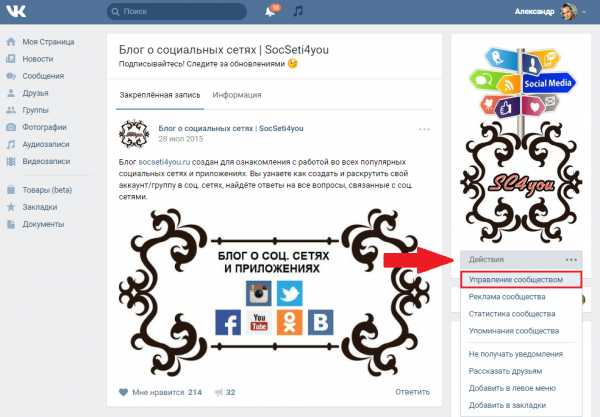
2. Переходим во вкладку «Участники», далее «Чёрный список» и нажимаем на кнопку «Добавить в чёрный список».
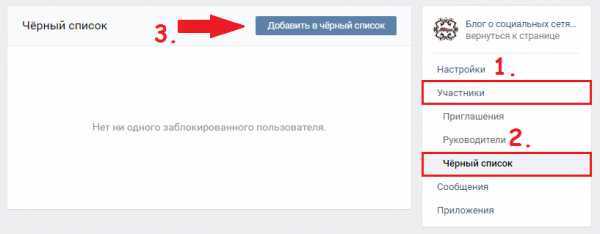
3. Теперь ищем пользователя, для которого хотим ограничить доступ к группе (проще всего вставить ссылку на его страницу — скопировать ссылку страницы в ВК).
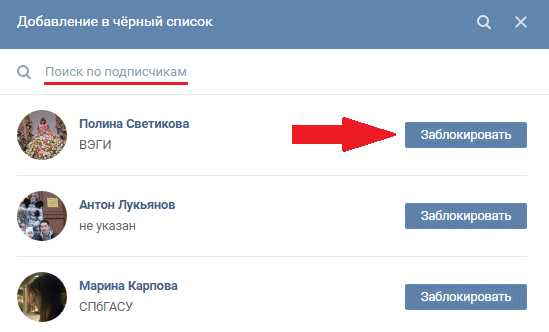
- В чёрный список можно внести любого пользователя независимо от того, состоит он в группе или нет;
- Если не состоит, то вставьте ссылку на профиль;
Как добавить в черный список в группе ВК
4. Указываем срок блокировки, причину и, при желании, комментарий, который он может увидеть при заходе в группу.
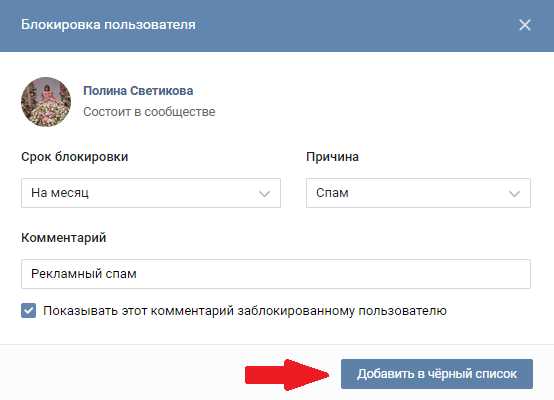
Теперь, пользователь, который состоит в чёрном списке не сможет участвовать в обсуждениях группы и в комментариях к записям.
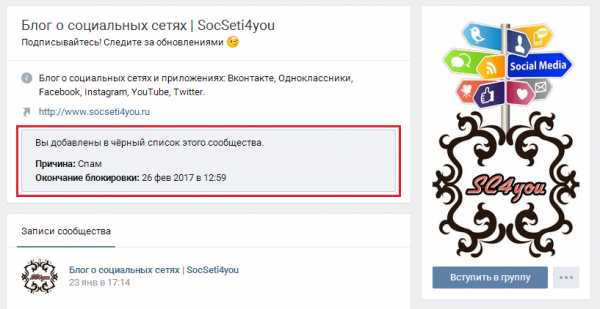
- Он увидит текст: «Вы добавлены в чёрный список этого сообщества»;
- В то же время он сможет просматривать новые записи, ставить лайки и делать репосты;
Чёрный список сообщества в ВК
В любой момент Вы можете изменить настройки блокировки для конкретного пользователя, находящегося в чёрном списке.

- Можно изменить срок и причину бана или полностью удалить пользователя из чёрного списка;
Для упрощения работы с чёрным списком, рекомендуем настроить фильтр комментариев в группе Вконтакте. Таким образом в группе будут автоматически удаляться комментарии, в которых содержаться нецензурные выражения или ключевые слова, составленные админами сообщества.
online-vkontakte.ru
Черный список группы Вконтакте, как добавить и удалить пользователя
Если вам стал надоедать пользователь, то вы можете добавить его в черный список (см. как добавить в черный список вконтакте). Он потеряет доступ к вашей странице, и не сможет отправлять вам сообщения (см. как отправить сообщение самому себе вконтакте).
Но что делать, если есть пользователи, которые нежелательны в вашем сообществе. Как ограничить им доступ в группу?
Крайние меры — сделать ее закрытой (см. как сделать закрытую группу вконтакте). Тогда все вступления будут одобрять администраторы (см. как узнать админа в группе вконтакте).
Но есть вариант лучше. В любой группе, как и на персональной странице, есть черный список. Достаточно добавить пользователя в него, и он потеряет доступ к сообществу (см. чем отличается паблик от группы вконтакте). Сейчас я покажу вам, как это работает.
Оглавление:
- Как работает черный список в группе Вконтакте
- Как разблокировать пользователя в группе
- Заключение
Как работает черный список в группе Вконтакте
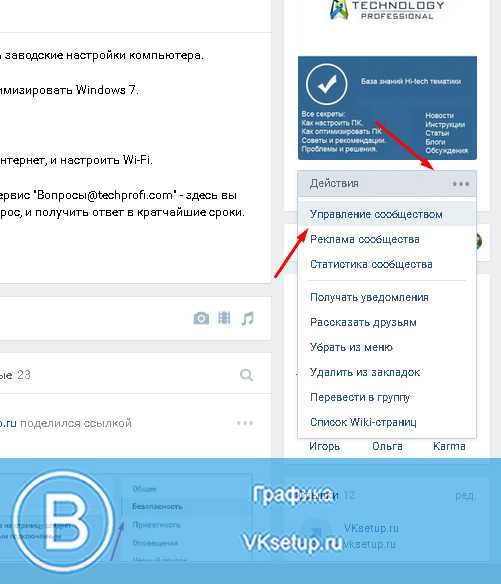
Теперь переходим на вкладку «Участники», затем «Черный список». Здесь будет список пользователей, которые были заблокированы. Нажмите на кнопку «Добавить в черный список».
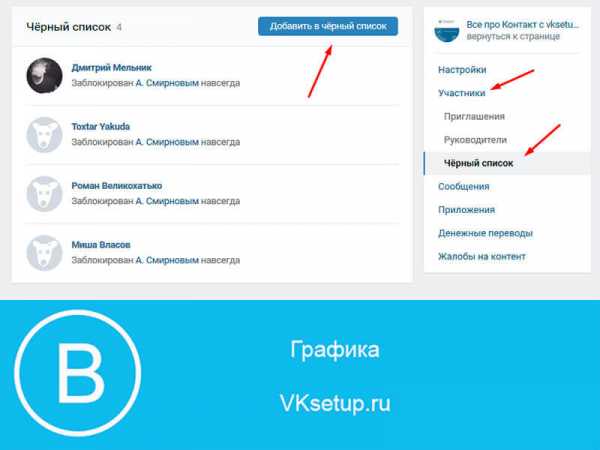
Откроется список всех участников сообщества. Найдите нужного человека, и напротив него нажмите на кнопку «Заблокировать».
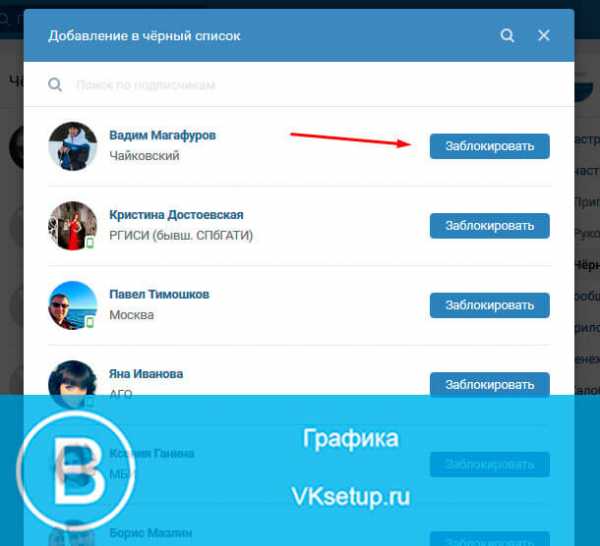
Откроется форма, где нужно уточнить детали. Выберите время блокировки, укажите причину. Вы можете оставить комментарий для пользователя. Когда все заполните, нажмите на кнопку «Добавить в черный список».
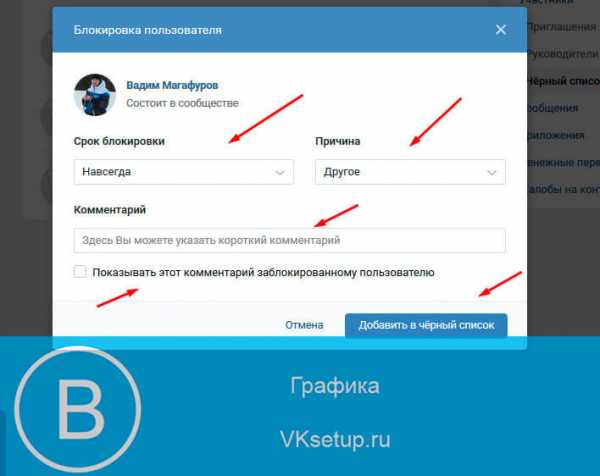
После этого вы получите сообщение о том, что пользователь был успешно заблокирован.
Обратите внимание. Если человек не является участником сообщества, его не будет в списке пользователей. Чтобы ограничить ему доступ в группу, скопируйте ссылку на его страницу, и введите в форму, где вы выбираете, какого пользователя заблокировать. Затем нажмите на клавишу «Enter».
Как разблокировать пользователя в группе
Вернитесь к просмотру черного списка. Найдите здесь нужного пользователя. Наведите на него курсор мыши. В правом углу появится две кнопки. Щелчок на значок в виде крестика, позволит сразу разблокировать пользователя.
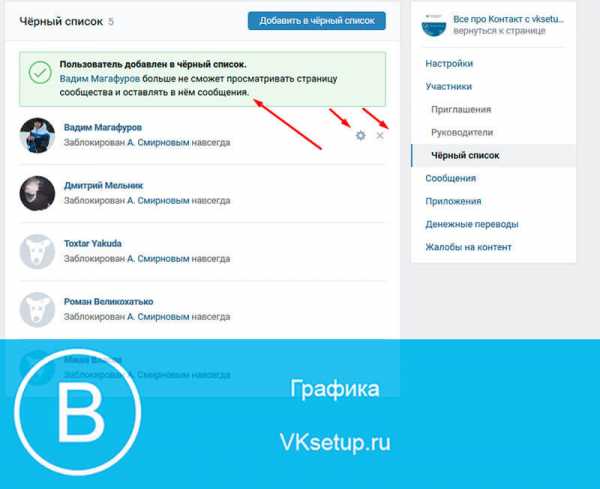
Вы также можете отредактировать срок и причину блокировки. Для этого перейдите к настройкам, щелкнув на значок в виде шестеренки. И внесите необходимые изменения.
Заключение
Читайте также:
Таким образом, вы можете ограничить доступ к сообществу, любому пользователю социальной сети. Вне зависимости от того, является ли он подписчиком или нет.
Вопросы?
Мой мир
Вконтакте
Одноклассники
Google+
Загрузка…vksetup.ru
Как добавить сообщество в черный список
Теперь ВКонтатке Вы можете добавлять в черный список не только отдельных пользователей сети, но и целые группы или паблики. «Зачем это нужно», – спросите Вы, — «если за пределами группы или паблика нельзя писать комментарии от его имени?». Сегодня мы расскажем Вам, для чего это может понадобиться и как ВКонтакте добавить сообщество в черный список.
Это нововведение ВКонтакте осуществили для того:
- Чтобы Вы могли запретить доступ репостить свои записи (на стене) в отдельном сообществе;
- Чтобы у Вас была возможность запретить доступ к различным приглашениям на встречи, мероприятия и тому подобное, которые организовывает отдельное сообщество;
- Чтобы друзья не смогли Вас приглашать в какую-либо группу ВКонтакте;
- Чтобы Вы могли удалить ссылку на Вашу страничку из списка контактов группы или паблика (но администраторы сообщества все равно могут снова добавить Вас в список контактов, если захотят).
Если Вы хотите добавить сообщество в черный список, Вам нужно скопировать ссылку на данное сообщество и добавить ее в черный список в настройках. Для этого зайдите на страницу какого-нибудь сообщества в Контакте. В самом вверху браузера Вы увидите адрес страницы, выделите этот адрес при помощи левой кнопки мыши, а потом нажмите на правую кнопку мыши и найдите во вкладке функцию «Копировать», снова нажмите левой кнопкой мыши на этот пункт. Для того чтобы добавить паблик в черный список в Контакте, далее зайдите в «Мои настройки», вверху окна найдите кнопку «Черный список», нажмите на эту кнопку. После этого перед Вами откроется новое окно, вверху которого Вы увидите свободную графу. Вам нужно скопированную ссылку вставить в эту графу. Для этого наведите курсор мыши на эту графу и нажмите левую кнопку мыши. Затем, для того, чтобы добавить паблик в черный список, нажмите на правую кнопку мыши. Перед вами откроется новая вкладка, в которой Вам нужно выбрать пункт «Вставить». Справа от графы с ссылкой Вы увидите кнопку «Добавить в черный список», нажмите на эту кнопку. После проделанной Вами операции паблик окажется в Вашем черном списке.
Чтобы в Контакте добавить группу в черный список, можно воспользоваться другим способом. Если администрация группы прислала Вам приглашение на какую-то встречу, то Вы можете отклонить это приглашение, а потом нажать на кнопку «Запретить приглашения из сообщества..». В таком случае группа тоже окажется в Вашем черном списке. Конечно, это не значит, что все участники сообщества сразу же заблокируются. Аналогично можно занести в черный список одного сообщества другое сообщество. Если Вы являетесь создателем какого-то сообщества, и не хотите, чтобы другая группа постила записи Вашего сообщества у себя на стене, Вы можете добавить группу в черный список. Чтобы это сделать скопируйте ссылку данной группы, а потом у себя в сообществе зайдите в «Управление страницей» – «Черный список» и введите в пустую графу ссылку на это сообщество, а потом нажмите кнопку «Добавить в черный список». После того, как Вы проделаете эту операцию, сообщество, которое Вы занесли в черный список, не будет отображаться в окне «Поделиться» у администратора этого сообщества. Вот теперь Вы знаете, зачем ВКонтакте существует возможность добавления сообществ в Ваш черный список и черный список Вашего сообщества, а также как это осуществить. Желаем удачи! Не злоупотребляйте этой возможностью.
yavkontakte.ru
Как добавить участника в чёрный список группы вконтакте
Приветствуем вас, уважаемые друзья! Сегодня снова решили порадовать вас новой статьёй. Более всего она придётся кстати владельцам, администраторам сообществ в социальной сети вконтакте, но и другим людям не лишним будет пройтись по содержанию данного материала в качестве ознакомления.
Выясним, как добавить участника группы вконтакте в чёрный список, подробно рассмотрим процедуру блокировки пользователя и наглядно её покажем.
Когда функция блокировки пользователя группы вк будет кстати
Если вы являетесь владельцем сообщества вконтакте, или же выполняете функции админов и модераторов по найму, то наверняка сталкивались с хамским, неуважительным поведением отдельных пользователей по отношению к другим людям.
Они ведут себя мало того что некрасиво, нарушают моральные принципы общества, так ещё и не реагируют на ваши замечания.
Именно в такой ситуации, когда понимаешь о бесполезности каких либо нотаций в адрес таких типов, на помощь приходит замечательная функция добавления пользователей в чёрный список. При активации данной санкции, наложении её на пользователей, они не смогут комментировать записи, участвовать в обсуждениях, оскорблять других лиц. В общем, не будут приносить никакого вреда. В случае же перманентной (пожизненной блокировки), занесённый в ЧС группы горе пользователь не сможет лицезреть даже новостную ленту группы.
Добавить человека в чёрный список группы вконтакте — самый лучший и наиболее действенный способ избавления от злостных спамеров (рассылателей рекламных сообщений) и ликвидации их деятельности. Поэтому если вы не знаете, куда от них деваться, дальнейшая информация также будет для вас как нельзя кстати.
Как добавить участника группы в чёрный список вконтакте
Для того, чтобы заблокировать участника группы вк, первым делом необходимо выполнить вход в свой аккаунт вконтакте и зайти на страницу группы. Далее под авой находите небольшой квадратик с тремя точками внутри и, кликнув на него, провоцируете появление блока меню, в котором выбираете первый пункт «Управление сообществом».
На открывшейся странице управления пабликом, в правом боковом меню находите раздел «Участники» и нажимаете на него, после чего появится ещё два подпункта «Руководители» и «Чёрный список». Нам нужно выбрать последний пунктик, на него и кликаем. После нажатия, в центральной части появится список с занесёнными в чс пользователями. Если вы не использовали данную функцию ранее, то по умолчанию он будет пустым. Вам же в верхней части необходимо найти синенькую кнопочку «Добавить в чёрный список» и нажать на неё.
Далее на вашем экране появится окно со списком участников вашей группы вк, в котором пользователей можно занести в чс. Для этого необходимо нажать на кнопку «Заблокировать пользователя», расположенную по правую сторону авы «обречённого» участника на одном с ней уровне.
После клика на вышеупомянутую кнопочку, появится следующее окошко с дополнительными условиями блокировки, как показано на картинке ниже. В нём необходимо выбрать срок блокировки (день, неделя, месяц, год, навсегда) и причину, список которых также можно лицезреть из скриншота. По желанию указываете короткий комментарий по поводу блокировки. При отметке галочкой нижнего полого квадратика, написанный коммент будет показываться занесённому в чс паблика участнику. После указания всех необходимых данных, не забудьте подтвердить и сохранить свои действия, нажав на синюю словесную ссылку «Добавить в чёрный список».
На этом всё, больше заблокированный в группе пользователь не сможет причинить неудобств и вреда своими нехорошими действиями.
Заключение
Всего доброго, до новых встреч!
delaemdenezhki.ru
Как Вконтакте добавить группу, друзей, видео, музыку, фото и в чёрный список?
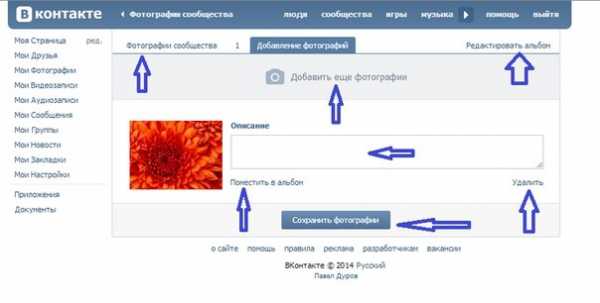 Страничка Вконтакте есть сейчас, пожалуй, у каждого. Но без наполнения она никому не интересна. Между тем, сделать ее насыщенной не составит труда.
Страничка Вконтакте есть сейчас, пожалуй, у каждого. Но без наполнения она никому не интересна. Между тем, сделать ее насыщенной не составит труда.
Как добавить друзей Вконтакте
Естественно, главным образом данная социальная сеть используется для общения. А значит, возникает вопрос, как добавить друзей Вконтакте. Это очень просто и не вызовет затруднений даже у новичка. Зайдя на свою страницу, нужно выбрать в меню пункт «люди», с помощью информации для поиска найти пользователей, данные которых соответствуют введенным параметрам, зайти на их страницу и нажать кнопку «добавить в друзья». Теперь нужно будут подождать принятия заявки человеком. После этого вы получите возможность следить за обновлениями его статуса и всеми изменениями на странице. Добавить друзей ВКонтакте можно гораздо проще — узнайте, как это сделать.
Как добавить фото Вконтакте
Захотелось поделиться яркими событиями? Нужно знать, как добавить фото Вконтакте. Сделать это можно двумя способами: со своей страницы и в разделе «Мои фотографии». Нажав кнопку «Поместить в альбом», вы перенесете любое изображение в любой из имеющихся альбомов. Чтобы удалить альбомы и фотографии, читайте данную статью.
Как добавить музыку Вконтакте
Тех, кто желает слушать любимые композиции, заинтересует, какдобавить музыку Вконтакте. Для этого в своей группе необходимо в разделе «Аудиозаписи» найти в строке поиска нужный трек. Вводить можно как имя исполнителя, так и название. Из появившегося списка нажатием клавиши выбираем и сохраняем нужный файл. Загрузить его можно и с компьютера нажатием кнопки «Добавить музыку».
Как добавить видео Вконтакте
Чтобы просматривать фильмы, клипы, видеозаписи, нужно уточнить, как добавить видео Вконтакте. Делается это очень быстро. В разделе «Видеозаписи» на странице кликаем мышью, выбираем пункт «Добавить видеозапись», затем – «Добавить из поиска». Найдя нужный ролик, кнопкой «добавить» загружаем его на страницу. Готово. Добавить лайки к видеозаписям ВКонтакте можно здесь.
Как добавить группу Вконтакте
Вконтакте множество групп, объединяющих людей по самым разным интересам. Наверняка каждого интересует, как добавить группу Вконтакте. При наличии собственной группы ее можно разместить на сайте. Если группы нет – создать ее легко. Достаточно получить код для установки и настройки виджета и сохранить его. Все о поиске групп ВКонтакте читайте в данном разделе.
Как добавить в черный список Вконтакте
Общение не с каждым пользователем сети доставляет удовольствие. Иногда, увы, требуется знать, какдобавить в черный список Вконтакте. Для этого необходимо скопировать ссылку на страницу данного человека, выбрать в левом меню пункт «Мои настройки», в горизонтальном меню – «Черный список», вставить скопированную ссылку или написать имя этого пользователя и нажать «Добавить в ЧС». После этого человеку информация с вашей странички станет для него недоступной, а возможность написать сообщения будет заблокирована. При необходимости, можно накрутить группу ВКонтакте — для этого перейдите по ссылке
avi1.ru
